PS2: налаштування емулятора, інструкція і посібник
Світ емуляторів великий і цікавий, ці програмні системи роблять ПК ретро-сумісної консоллю. Геймери віддають перевагу імітувати кращі ігри PlayStation, Xbox, Nintendo Gamecube і інших приставок минулих років, які більше не можуть грати з різних причин. Встановити та виконати налаштування емулятора PS2 просто навіть для чайників.  PCSX2 - програмне забезпечення, воно позиціонує себе як краща альтернатива при емуляції PlayStation 2 на ПК і забезпечує чудову продуктивність графіки, що відповідає рівню оригінальної консолі з відкритим вихідним кодом. Програма постійно оновлюється співтовариством, у зв'язку з чим в мережі можна знайти дуже якісні модифіковані ігри і доповнення до них, які дозволяють додавати перспективу HD в старі відеоігри PlayStation 2 виконавши налаштування емулятора PS2.
PCSX2 - програмне забезпечення, воно позиціонує себе як краща альтернатива при емуляції PlayStation 2 на ПК і забезпечує чудову продуктивність графіки, що відповідає рівню оригінальної консолі з відкритим вихідним кодом. Програма постійно оновлюється співтовариством, у зв'язку з чим в мережі можна знайти дуже якісні модифіковані ігри і доповнення до них, які дозволяють додавати перспективу HD в старі відеоігри PlayStation 2 виконавши налаштування емулятора PS2.
Завантажують PCSX2 безпосередньо з офіційного сайту. Крім Windows, є версії для Linux і Mac OS і будь-якої іншої операційної системи. Крім того, на веб-сторінці можна знайти керівництва по налаштуванню, новини, оновлення, файли і багато іншого. Для програмістів є можливість змінити код PCSX2 оскільки він абсолютно безкоштовний. Налаштування емулятора PS2 на ПК висуває мінімальні вимоги і дозволяє грати на комп'ютерах з обмеженими ресурсами: Процесор - SSE2 (Pentium 4 Athlon 64 або вище). GPU - модель Pixel Shader 3.0. Оперативна пам'ять - 2 ГБ. Windows XP SP3. Краща продуктивність процесора для налаштування емулятора PS2 - Intel Core i3/5/7 5-го покоління або AMD FX-8350 або вище:
GPU - будь, що підтримує DirectX 11. Оперативна пам'ять - 2 Гб або більше. Windows 8.1 x64.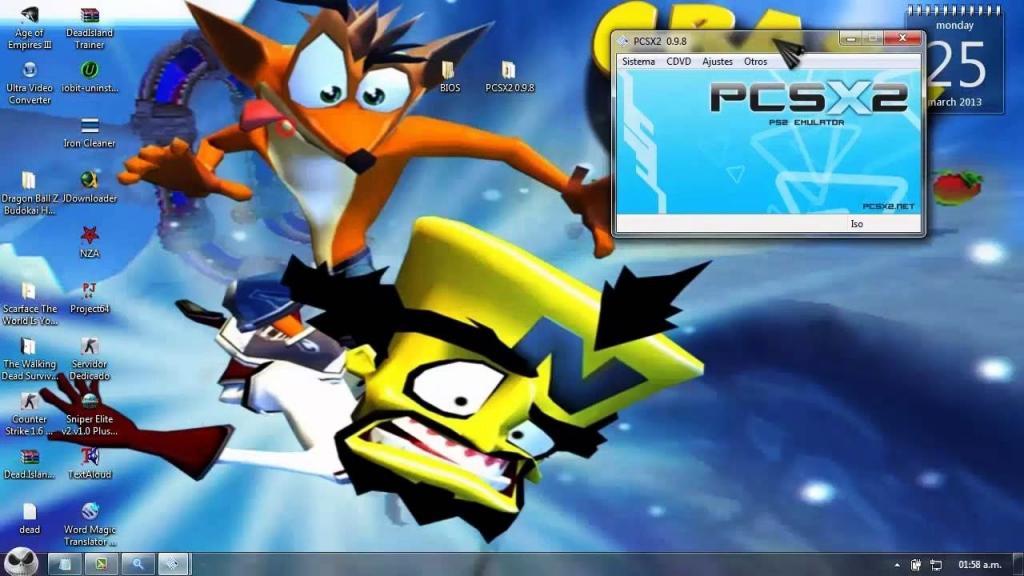 Після першого запуску програми майстер установки допоможе вибрати кращий мову, за замовчуванням збереже плагіни емулятора і надбудови, які дозволять отримати набагато більшу продуктивність. Наступним кроком буде налаштування BIOS, для чого попередньо завантажують BIOS PlayStation 2 відповідного регіону знаходження користувача або того, який цікавить геймера, наприклад, коли він хоче імітувати ексклюзивні ігри з Японії. В розділі завантаження PCSX2 є BIOS Dump - Binary (Download), система, яка дозволить безпосередньо отримувати BIOS з PlayStation 2. В іншому випадку потрібно буде емулювати її безпосередньо з BIOS. Після того як обраний файл BIOS в браузері, він буде доданий у список програми, натиснути «Прийняти» і перейти до наступного аспекту конфігурації: команді. Щоб виконати налаштування клавіатури емулятор PS2 рекомендується звертатися до драйверів autodetect ados і попередньо сконфігурованої Windows. Наприклад, гарною альтернативою є будь-яка команда Xbox. Консоль Microsoft повністю сумісна з Windows, тому клавіатура буде успішно налаштована. Якщо користувач хоче отримати максимальну віддачу від використання елементів управління PlayStation, рекомендують завантажити З MotionJoy (Download), що дозволяє підключити для налаштування емулятор PS2 для PC, контролер PlayStation через USB. Для цього встановлюють програму і натискають «Диспетчер драйверів» з контролером PlayStation, підключених через USB, а далі завантажують і встановлюють необхідні.
Після першого запуску програми майстер установки допоможе вибрати кращий мову, за замовчуванням збереже плагіни емулятора і надбудови, які дозволять отримати набагато більшу продуктивність. Наступним кроком буде налаштування BIOS, для чого попередньо завантажують BIOS PlayStation 2 відповідного регіону знаходження користувача або того, який цікавить геймера, наприклад, коли він хоче імітувати ексклюзивні ігри з Японії. В розділі завантаження PCSX2 є BIOS Dump - Binary (Download), система, яка дозволить безпосередньо отримувати BIOS з PlayStation 2. В іншому випадку потрібно буде емулювати її безпосередньо з BIOS. Після того як обраний файл BIOS в браузері, він буде доданий у список програми, натиснути «Прийняти» і перейти до наступного аспекту конфігурації: команді. Щоб виконати налаштування клавіатури емулятор PS2 рекомендується звертатися до драйверів autodetect ados і попередньо сконфігурованої Windows. Наприклад, гарною альтернативою є будь-яка команда Xbox. Консоль Microsoft повністю сумісна з Windows, тому клавіатура буде успішно налаштована. Якщо користувач хоче отримати максимальну віддачу від використання елементів управління PlayStation, рекомендують завантажити З MotionJoy (Download), що дозволяє підключити для налаштування емулятор PS2 для PC, контролер PlayStation через USB. Для цього встановлюють програму і натискають «Диспетчер драйверів» з контролером PlayStation, підключених через USB, а далі завантажують і встановлюють необхідні.
З встановленими драйверами завантажують Better DS3 (Download), сконфігурований для Windows, який дозволяє налаштувати кнопки на контролері PlayStation. Використання інтуїтивно зрозуміло з DualShock 3 підключених через USB. Натискають «Новий» поряд з «профіль», і створюють користувальницький профіль, який буде застосований для налаштування емулятора PS2 на ПК і відтворення гри. Її виконують, щоб отримати максимальну віддачу від гри на емуляторі. Натискають «Налаштування» і переходять до «Відео> Налаштування плагіна». Відкривають меню GSD X10 графічну конфігурацію для емуляторів PlayStation 2 і вибирають параметри для комп'ютерів середнього класу (i3 /i5; 6 Гб /8 Гб; ОЗП - 1 Гб графіки). Перш за все, приймають співвідношення екрану, можна вибрати гру 4:3 або 16:9 все буде залежати від того, як користувач хоче налаштувати перегляд, наприклад, панорамний огляд. Ця настройка буде змінена у вікні відео. При виборі варіантів слід враховувати, що більшість ігор для PS2 розраховані на формат 4:3. Інструкція по налаштуванню PS2 емулятор PCSX2: Адаптер: зберігають конфігурації за замовчуванням. Черезрядкова розгортка: вибирають варіант BOB TTF. Renderer: переключаються на опцію Direct3D (D3D11 у високопродуктивних системах). Включають FXAA, встановивши прапорець, щоб активувати згладжування. Включають фільтрацію, активувавши її у текстур. Включають FX Shader, який поліпшить графічний розділ активізації. Анізотропна фільтрація: покращує текстури, вибирають варіант 2X в пристроях середнього рівня. Включають згладжування: активують в обов'язковому порядку. Що стосується вихідного дозволу, вибирають між 720p і 1080p. Розраховують оптимальну роздільну здатність. Застосовують висоту монітора в якості еталона до співвідношенням 4:3. Щоб отримати реалістичні і незмінні результати, використовують наступну формулу: 4x «максимум монітора»)/3=X, так буде отримано ідеальне вихідний дозвіл для відтворення на моніторі з цим фантастичним емулятором.
Її виконують, щоб отримати максимальну віддачу від гри на емуляторі. Натискають «Налаштування» і переходять до «Відео> Налаштування плагіна». Відкривають меню GSD X10 графічну конфігурацію для емуляторів PlayStation 2 і вибирають параметри для комп'ютерів середнього класу (i3 /i5; 6 Гб /8 Гб; ОЗП - 1 Гб графіки). Перш за все, приймають співвідношення екрану, можна вибрати гру 4:3 або 16:9 все буде залежати від того, як користувач хоче налаштувати перегляд, наприклад, панорамний огляд. Ця настройка буде змінена у вікні відео. При виборі варіантів слід враховувати, що більшість ігор для PS2 розраховані на формат 4:3. Інструкція по налаштуванню PS2 емулятор PCSX2: Адаптер: зберігають конфігурації за замовчуванням. Черезрядкова розгортка: вибирають варіант BOB TTF. Renderer: переключаються на опцію Direct3D (D3D11 у високопродуктивних системах). Включають FXAA, встановивши прапорець, щоб активувати згладжування. Включають фільтрацію, активувавши її у текстур. Включають FX Shader, який поліпшить графічний розділ активізації. Анізотропна фільтрація: покращує текстури, вибирають варіант 2X в пристроях середнього рівня. Включають згладжування: активують в обов'язковому порядку. Що стосується вихідного дозволу, вибирають між 720p і 1080p. Розраховують оптимальну роздільну здатність. Застосовують висоту монітора в якості еталона до співвідношенням 4:3. Щоб отримати реалістичні і незмінні результати, використовують наступну формулу: 4x «максимум монітора»)/3=X, так буде отримано ідеальне вихідний дозвіл для відтворення на моніторі з цим фантастичним емулятором.  Емулятори вимагають тонкої настройки системи для досягнення кращої продуктивності. Якщо слідувати порадам професіоналів, можна змусити PCSX2 працювати на комп'ютері швидше.
Емулятори вимагають тонкої настройки системи для досягнення кращої продуктивності. Якщо слідувати порадам професіоналів, можна змусити PCSX2 працювати на комп'ютері швидше.
Послідовність установки емулятор PS2 для PC: Перевірити технічні характеристики комп'ютера. PCSX2 - це потужне програмне забезпечення, для правильної роботи якого потрібне відповідне обладнання. Якщо процесор, пам'ять або відеокарту не підходять специфікаціям, він не зможе змусити комп'ютер працювати швидше, для цього потрібно оновити систему або купити новий пристрій. Зменшити дозвіл. Цей параметр визначає кількість деталей, які можна бачити під час гри, але більш висока роздільна здатність вимагає більше системних ресурсів і може сповільнити роботу PCSX2. Щоб зменшити дозвіл, вибирають «Додати/Вибір BIOS в меню конфігурації. На вкладці «Надбудови» натискають кнопку «Налаштувати» поруч з меню, що розкривається GS і змінюють настройки дозволу. В плагіні GSdx знаходять цю конфігурацію в розділі «Внутрішнє дозвіл D3D». Відключають вікно налагодження. PCSX2 запускає приховане вікно, щоб допомогти відстежити віруси. Ця настройка для більш просунутих користувачів та може змусити емулятор працювати повільніше. Для цього знімають прапорець «Включити консоль» в меню «Різне». Використовують обмеження кадру: «Швидкість кадрів» справляє істотний вплив на продуктивність. Обмежуючи їх, можна прискорити продуктивність, але гра може здатися урізаною. Щоб отримати доступ до цих параметрів, переходять в «Налаштування» в меню конфігурації і натискають на вкладку GS при налаштуванні емулятор PS2 на слабких ПК. Звільняють пам'ять. Якщо інші заходи не дали значних результатів і комп'ютер відповідає специфікаціям, перевіряють, щоб система не була занадто зайнята іншими процесами. Натискають «Пуск», вибирають «Виконати» і вводять «msconfig». На вкладці сервісів можна побачити всі процеси, які працюють. Пробують відключити непотрібні процеси, такі як антивірус.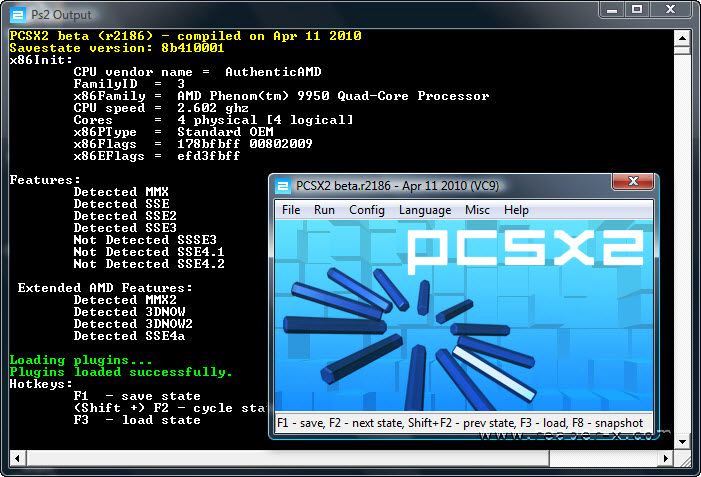 Для налаштування програми виконують наступні кроки. Інструкція налаштування емулятора PS2:
Для налаштування програми виконують наступні кроки. Інструкція налаштування емулятора PS2:
Увійти до Speed Hacks. Активувати «Попередню». Встановлюють максимум «Da?ino» (будь-яке ім'я). Активують блок MTVU, багатопотоковий MicroVU1 і підтверджують «Прийняти». Вводять GS і встановлюють «5» в значення «Регулювання повільній швидкості», а значення «Регулювання турбонагнітача» встановлюють «800». У кадрах стрибка ставлять «2» і підтверджують «Прийняти». Знаходять у «Вибір плагінів /BIOS». Вибирають швидкий плагін для ПК x 2. Входять в розділ «Плагіни» і вибирають GSdx-SSE2 і натискають «OK». Встановлюють графік, якщо у користувача старий ПК: авто, Native, білінійної та підтверджують «Прийняти».
Алгоритм дій: Підключають USB-драйвер до комп'ютера. Відкривають PCSX2 і вибирають опцію «Конфігурація», розташовану у верхній частині вікна. Натискають на опцію «Контролери (PAD)» відображається меню та налаштування конфігурації. Натискають на вкладку Pad 1 у верхній частині вікна, яке було відкрито раніше, відобразиться список кнопок контролера PS2. Натискають по черзі на кожну кнопку в вікні і на драйвер USB. Продовжують призначати кожну кнопку елементів управління PS2 драйвером USB. Натисніть «ОК», щоб зберегти налаштування драйвера. Запускають гру для PS2 використовуючи PCSX2 з драйвером USB. Послідовність гри в PS2: Відкрити емулятор. Після відкриття переходять на CD /DVD і натискають на ISO-образ. Далі ще раз на CD /DVD -> Iso селектор -> Пошук. Вибирають ISO-файл, який створений. Переходять в System -> Start CD /DVD Complete і гра відкриється. Далі від користувача буде потрібно виконати настройку джойстика емулятор PS2 як імітованого Wiimote або GameCube Pad Dolphin. Щоб налаштувати USB джойстик PS2 в останній версії Dolphin, необхідно зробити наступне: Переходять до Wiimote > Емуляція Wiimote > Конфігурувати. Перед тим, як призначити кнопки натискають Clean. Вибирають потрібний джойстик в пристроях, наприклад, DInput і встановлюють кнопки наступним чином: Y > Верхня кнопка (Трикутник або 1); B > Права кнопка (Обведіть або 2); A > Нижня кнопка (Equis або 3); X > Ліва кнопка (Квадрат або 4); Z > Нічого; + > Пуск; Додому > Вибрати.
Далі від користувача буде потрібно виконати настройку джойстика емулятор PS2 як імітованого Wiimote або GameCube Pad Dolphin. Щоб налаштувати USB джойстик PS2 в останній версії Dolphin, необхідно зробити наступне: Переходять до Wiimote > Емуляція Wiimote > Конфігурувати. Перед тим, як призначити кнопки натискають Clean. Вибирають потрібний джойстик в пристроях, наприклад, DInput і встановлюють кнопки наступним чином: Y > Верхня кнопка (Трикутник або 1); B > Права кнопка (Обведіть або 2); A > Нижня кнопка (Equis або 3); X > Ліва кнопка (Квадрат або 4); Z > Нічого; + > Пуск; Додому > Вибрати. 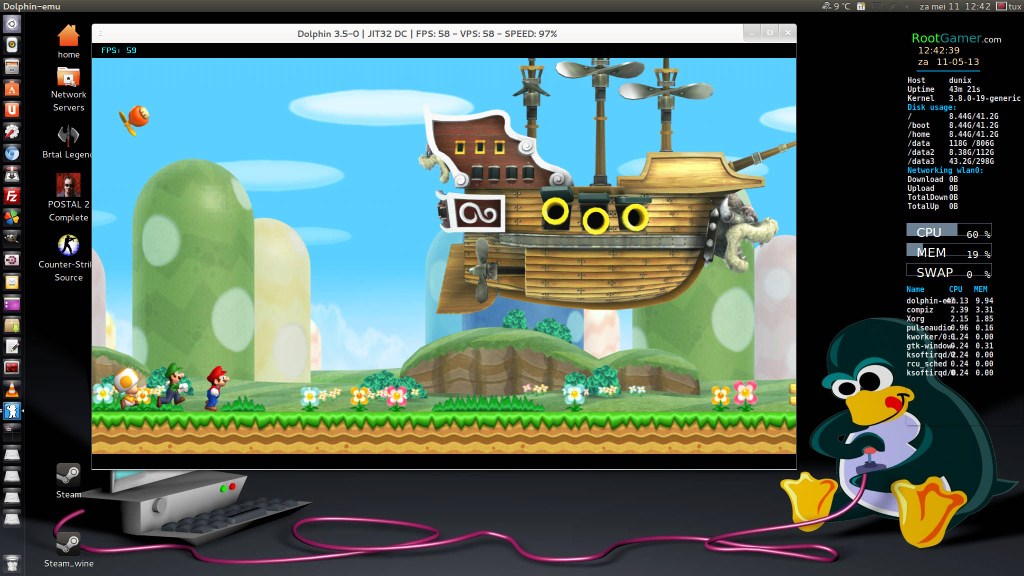 PCSX2 є емулятором PlayStation 2 для ПК з відкритим вихідним кодом і є мультиплатформенним, що дозволяє відтворювати ігри для PS2 на ПК в Ubuntu Linux. Linux є безкоштовною платформою з відкритим вихідним кодом і має велику кількість додатків. PCSX2 - емулятор Playstation 2 для платформ Linux. Найбільш важливе використання імітатора, як програмного забезпечення - робота консолей на відповідних платформах. Найважливіша частина налаштування емулятора PS214 0 Linux Ubuntu 14/13/12 і Linux mint 17/16/15/14/13. Для цього знадобиться BIOS, який завантажують з сайту theisozone. Після того, як користувач пройшов первинну настройку він приступає до установки відео-плагіна і звуку, оскільки за замовчуванням вони пропонують досить потворну конфігурацію, принаймні, в Linux. Налаштовують відеокарту без вибору обладнання OpenGL, оскільки результати будуть катастрофічними, так стверджують досвідчені геймери. При установці звуку дуже важливо знизити затримку, так як за замовчуванням вона дорівнює 300 і звук буде стрибати, стає переривчастим і створювати зайвий шум. PCSX2 може запускати ігри кількома способами, але найбільш надійним є завантаження ISO, так як він працює більш злагоджено і дає користувачам найкращий частоту кадрів. Щоб грати в гру, вибирають вкладку CDVD, виділяють ISO selector і натискають «Огляд». Потім використовують вікно браузера, щоб завантажити ISO-файл PS2. Коли файл ISO буде завантажений в селектор ISO, можна запустити гру, натиснувши «Перезавантажити CDVD (повністю)» в меню «Конфігурація». При завантаженні ігри для PS2 можливо падіння FPS, особливо якщо відеокарта не дуже сучасна. Налаштування контролера: Підключають USB-геймпад до ПК. Налаштування на емулятор PS2 геймпада Xbox найкраще працює в Linux. Натискають Config у вікні програми PCSX2 наводять курсор на Controllers і вибирають Plugin Settings. У вікні налаштувань плагіна контролера USB-геймпад повинен бути виявлений автоматично. Звідти проходять налаштування контролера і зіставляють кнопки з кращою розкладкою. PCSX2 має систему гарячих клавіш, що дозволяє легко зберігати і завантажувати ігри для PS2 в будь-який час. Якщо потрібно зберегти стан запущеної ігри PS2 натискають на клавішу F1 і F3 щоб завантажити її, відкривають меню «Конфігурація».
PCSX2 є емулятором PlayStation 2 для ПК з відкритим вихідним кодом і є мультиплатформенним, що дозволяє відтворювати ігри для PS2 на ПК в Ubuntu Linux. Linux є безкоштовною платформою з відкритим вихідним кодом і має велику кількість додатків. PCSX2 - емулятор Playstation 2 для платформ Linux. Найбільш важливе використання імітатора, як програмного забезпечення - робота консолей на відповідних платформах. Найважливіша частина налаштування емулятора PS214 0 Linux Ubuntu 14/13/12 і Linux mint 17/16/15/14/13. Для цього знадобиться BIOS, який завантажують з сайту theisozone. Після того, як користувач пройшов первинну настройку він приступає до установки відео-плагіна і звуку, оскільки за замовчуванням вони пропонують досить потворну конфігурацію, принаймні, в Linux. Налаштовують відеокарту без вибору обладнання OpenGL, оскільки результати будуть катастрофічними, так стверджують досвідчені геймери. При установці звуку дуже важливо знизити затримку, так як за замовчуванням вона дорівнює 300 і звук буде стрибати, стає переривчастим і створювати зайвий шум. PCSX2 може запускати ігри кількома способами, але найбільш надійним є завантаження ISO, так як він працює більш злагоджено і дає користувачам найкращий частоту кадрів. Щоб грати в гру, вибирають вкладку CDVD, виділяють ISO selector і натискають «Огляд». Потім використовують вікно браузера, щоб завантажити ISO-файл PS2. Коли файл ISO буде завантажений в селектор ISO, можна запустити гру, натиснувши «Перезавантажити CDVD (повністю)» в меню «Конфігурація». При завантаженні ігри для PS2 можливо падіння FPS, особливо якщо відеокарта не дуже сучасна. Налаштування контролера: Підключають USB-геймпад до ПК. Налаштування на емулятор PS2 геймпада Xbox найкраще працює в Linux. Натискають Config у вікні програми PCSX2 наводять курсор на Controllers і вибирають Plugin Settings. У вікні налаштувань плагіна контролера USB-геймпад повинен бути виявлений автоматично. Звідти проходять налаштування контролера і зіставляють кнопки з кращою розкладкою. PCSX2 має систему гарячих клавіш, що дозволяє легко зберігати і завантажувати ігри для PS2 в будь-який час. Якщо потрібно зберегти стан запущеної ігри PS2 натискають на клавішу F1 і F3 щоб завантажити її, відкривають меню «Конфігурація». 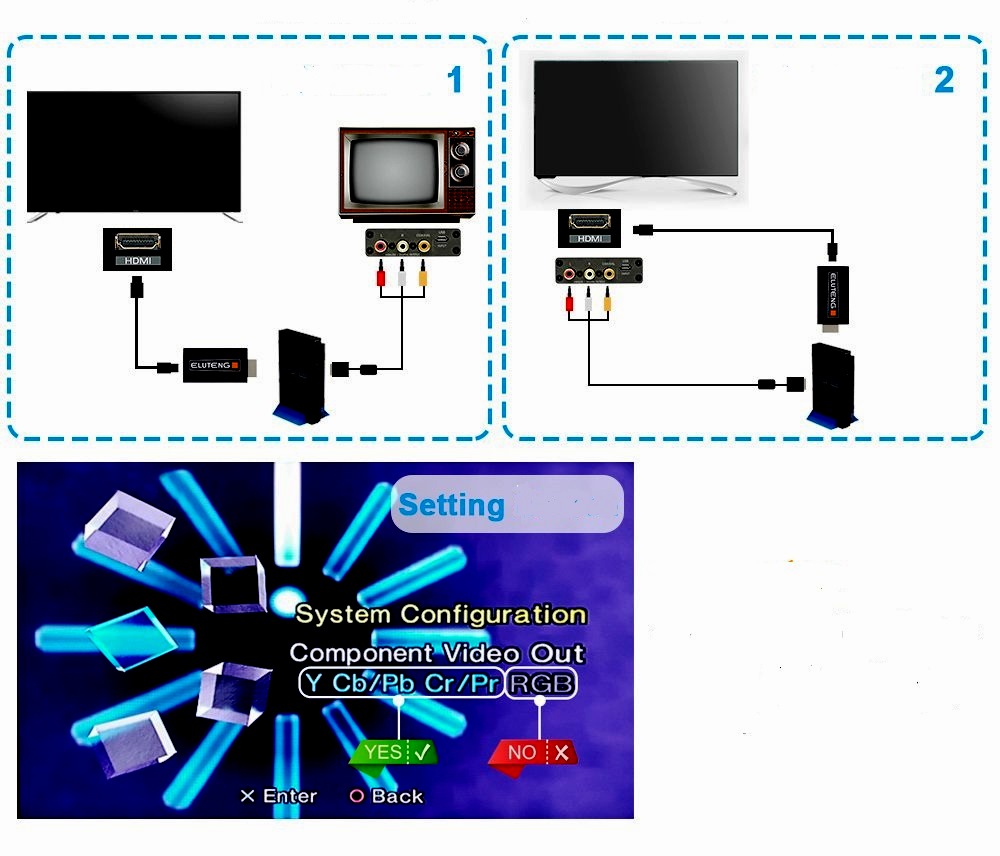 При інтерполяції використовують catmull-rom для найкращої якості звуку, інші опції зроблять звук неприродним. Зазвичай використовують Xaudio2 користувачі стверджують, що з ним не буває проблем. Використання режиму Async Mix - кращий варіант, якщо потрібно синхронізувати звуки з повільною грою, при цьому вирізані сцени не будуть синхронізовані по губах, якщо гра не працює з повним FPS. Якщо вона з повним FPS, тоді Async Mix буде працювати бездоганно. Якщо потрібно, щоб аудіо/відео завжди синхронізувалися навіть при затримці, вибирають опції розтягування часу. Режим розширення звуку залежить від звукової системи, зазвичай, вибирають стерео. За цими параметрами користувачі легко знайдуть безліч плагінів в інтернеті, які дозволяють змінювати функції відеоігор за власним бажанням. Таким чином, емуляція консолей дозволяє геймерам спробувати фантастичні ігри, які за технічним можливостям були раніше їм недоступні. Тепер можна скористатися перевагами обладнання персонального комп'ютера, щоб отримати більшу продуктивність в аспекті розваг.
При інтерполяції використовують catmull-rom для найкращої якості звуку, інші опції зроблять звук неприродним. Зазвичай використовують Xaudio2 користувачі стверджують, що з ним не буває проблем. Використання режиму Async Mix - кращий варіант, якщо потрібно синхронізувати звуки з повільною грою, при цьому вирізані сцени не будуть синхронізовані по губах, якщо гра не працює з повним FPS. Якщо вона з повним FPS, тоді Async Mix буде працювати бездоганно. Якщо потрібно, щоб аудіо/відео завжди синхронізувалися навіть при затримці, вибирають опції розтягування часу. Режим розширення звуку залежить від звукової системи, зазвичай, вибирають стерео. За цими параметрами користувачі легко знайдуть безліч плагінів в інтернеті, які дозволяють змінювати функції відеоігор за власним бажанням. Таким чином, емуляція консолей дозволяє геймерам спробувати фантастичні ігри, які за технічним можливостям були раніше їм недоступні. Тепер можна скористатися перевагами обладнання персонального комп'ютера, щоб отримати більшу продуктивність в аспекті розваг.
Призначення та можливості

Завантажують PCSX2 безпосередньо з офіційного сайту. Крім Windows, є версії для Linux і Mac OS і будь-якої іншої операційної системи. Крім того, на веб-сторінці можна знайти керівництва по налаштуванню, новини, оновлення, файли і багато іншого. Для програмістів є можливість змінити код PCSX2 оскільки він абсолютно безкоштовний. Налаштування емулятора PS2 на ПК висуває мінімальні вимоги і дозволяє грати на комп'ютерах з обмеженими ресурсами: Процесор - SSE2 (Pentium 4 Athlon 64 або вище). GPU - модель Pixel Shader 3.0. Оперативна пам'ять - 2 ГБ. Windows XP SP3. Краща продуктивність процесора для налаштування емулятора PS2 - Intel Core i3/5/7 5-го покоління або AMD FX-8350 або вище:
GPU - будь, що підтримує DirectX 11. Оперативна пам'ять - 2 Гб або більше. Windows 8.1 x64.
Початкова конфігурація PCSX2
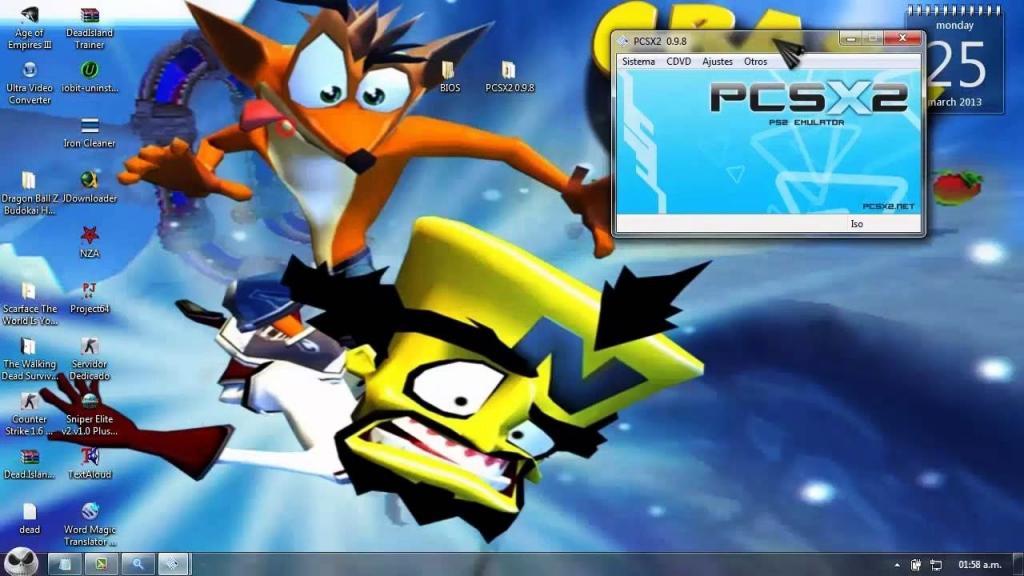
З встановленими драйверами завантажують Better DS3 (Download), сконфігурований для Windows, який дозволяє налаштувати кнопки на контролері PlayStation. Використання інтуїтивно зрозуміло з DualShock 3 підключених через USB. Натискають «Новий» поряд з «профіль», і створюють користувальницький профіль, який буде застосований для налаштування емулятора PS2 на ПК і відтворення гри.
Графічна налаштування

Алгоритм швидкісного режиму

Послідовність установки емулятор PS2 для PC: Перевірити технічні характеристики комп'ютера. PCSX2 - це потужне програмне забезпечення, для правильної роботи якого потрібне відповідне обладнання. Якщо процесор, пам'ять або відеокарту не підходять специфікаціям, він не зможе змусити комп'ютер працювати швидше, для цього потрібно оновити систему або купити новий пристрій. Зменшити дозвіл. Цей параметр визначає кількість деталей, які можна бачити під час гри, але більш висока роздільна здатність вимагає більше системних ресурсів і може сповільнити роботу PCSX2. Щоб зменшити дозвіл, вибирають «Додати/Вибір BIOS в меню конфігурації. На вкладці «Надбудови» натискають кнопку «Налаштувати» поруч з меню, що розкривається GS і змінюють настройки дозволу. В плагіні GSdx знаходять цю конфігурацію в розділі «Внутрішнє дозвіл D3D». Відключають вікно налагодження. PCSX2 запускає приховане вікно, щоб допомогти відстежити віруси. Ця настройка для більш просунутих користувачів та може змусити емулятор працювати повільніше. Для цього знімають прапорець «Включити консоль» в меню «Різне». Використовують обмеження кадру: «Швидкість кадрів» справляє істотний вплив на продуктивність. Обмежуючи їх, можна прискорити продуктивність, але гра може здатися урізаною. Щоб отримати доступ до цих параметрів, переходять в «Налаштування» в меню конфігурації і натискають на вкладку GS при налаштуванні емулятор PS2 на слабких ПК. Звільняють пам'ять. Якщо інші заходи не дали значних результатів і комп'ютер відповідає специфікаціям, перевіряють, щоб система не була занадто зайнята іншими процесами. Натискають «Пуск», вибирають «Виконати» і вводять «msconfig». На вкладці сервісів можна побачити всі процеси, які працюють. Пробують відключити непотрібні процеси, такі як антивірус.
PS2 для комп'ютера з Windows
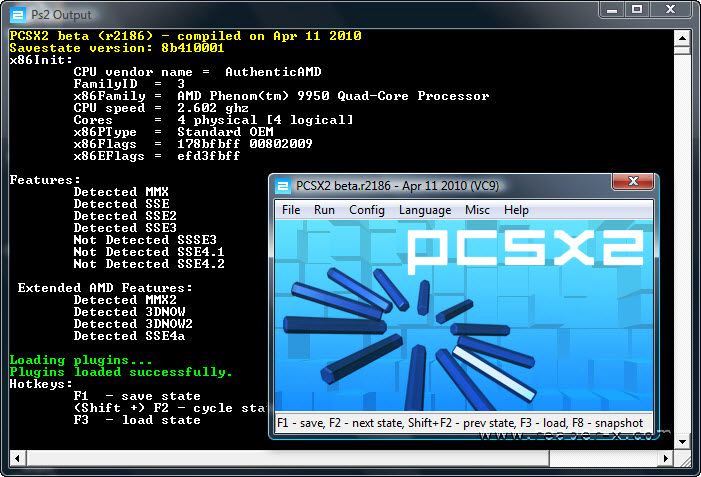
Увійти до Speed Hacks. Активувати «Попередню». Встановлюють максимум «Da?ino» (будь-яке ім'я). Активують блок MTVU, багатопотоковий MicroVU1 і підтверджують «Прийняти». Вводять GS і встановлюють «5» в значення «Регулювання повільній швидкості», а значення «Регулювання турбонагнітача» встановлюють «800». У кадрах стрибка ставлять «2» і підтверджують «Прийняти». Знаходять у «Вибір плагінів /BIOS». Вибирають швидкий плагін для ПК x 2. Входять в розділ «Плагіни» і вибирають GSdx-SSE2 і натискають «OK». Встановлюють графік, якщо у користувача старий ПК: авто, Native, білінійної та підтверджують «Прийняти».
Установка драйверів і початок гри
PCSX2 - це імітатор Playstation 2 (PS2), що використовує драйвери USB, такі, як джойстики. Налаштування емулятор PS2 з їх використанням - ключ до гри, оскільки драйвери PS2 не можуть бути підключені до комп'ютера. Доступно багато USB-драйверів, і всі вони працюють з PCSX2 включаючи контролер Sony PS3.Алгоритм дій: Підключають USB-драйвер до комп'ютера. Відкривають PCSX2 і вибирають опцію «Конфігурація», розташовану у верхній частині вікна. Натискають на опцію «Контролери (PAD)» відображається меню та налаштування конфігурації. Натискають на вкладку Pad 1 у верхній частині вікна, яке було відкрито раніше, відобразиться список кнопок контролера PS2. Натискають по черзі на кожну кнопку в вікні і на драйвер USB. Продовжують призначати кожну кнопку елементів управління PS2 драйвером USB. Натисніть «ОК», щоб зберегти налаштування драйвера. Запускають гру для PS2 використовуючи PCSX2 з драйвером USB. Послідовність гри в PS2: Відкрити емулятор. Після відкриття переходять на CD /DVD і натискають на ISO-образ. Далі ще раз на CD /DVD -> Iso селектор -> Пошук. Вибирають ISO-файл, який створений. Переходять в System -> Start CD /DVD Complete і гра відкриється.
Налаштування USB-джойстика для ПК

Використання PCSX2 в Linux
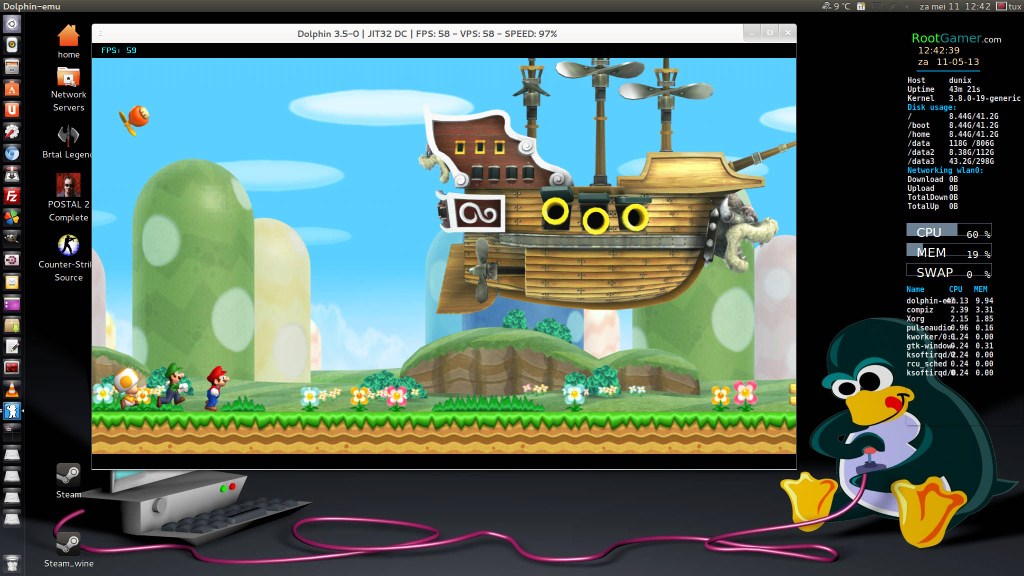
Кращі конфігурації для новачків
Досвідчені геймери використовують налаштування емулятора PS215 0 але зі старим плагіном AVX2 так як новий, все ще "глючить". Якщо у геймера є стабільна версія 140 можна використовувати її. Перед початком завжди перевіряють стан ігор, на вікі-сторінці PCSX2 для деяких з них потрібні спеціальні параметри, відмінні від параметрів за замовчуванням. Якщо гра спочатку містить помилки багатоплатформене версії і була погано перенесена на PS2 рекомендується отримати альтернативну, наприклад, True Crime NYC набагато краще, ніж погано перенесена версія GC. Далі виконують налаштування відео: Користувачам AMD рекомендують установку DX11 HW - кращий варіант, для Nvidia. Різниця між режимами SW і HW полягає в тому, що перший використовує процесор для рендеринга, а другий - графічний процесор. Вибирають режим HW для кращої якості, якщо гра не вимагає режиму SW для коректної роботи. Вибирають свій графічний процесор - адаптер. Встановлюють режим «Переплетення» - АВТО. Знімають прапорець «Дозволити 8-бітні текстури», так як він буде відставати від ресурсномістких ігор (Sly games, WWE SvR). Встановити ігровий множник - 2X для HD, 3X для FullHD, при цьому не потрібно застосовувати користувальницьке дозвіл. Фільтрація текстур залежить від гри. Bilinear PS2 змушує деякі мати піксельні світлові ефекти, в той час як Bilinear Forced може викликати артефакти на екрані. AF вільно обирають, наприклад, X16. CRC Hack приймає повний рівень з DX11 AFAIK - частковий краще з OpenGL. Встановлюється агресивний рівень, тільки якщо в грі занадто багато світлових променів і погано виглядають ефектів туману, наприклад, Shadow of the Colossus. Режим HW Hacks завжди відключений, в іншому випадку будуть виникати графічні збої, вимагати правильного візуалізації, наприклад, GTA SA вимагає злому Half Sprite для візуалізації фотографій з камери, WWE SvR потрібен Alpha Stencil для правильного рендеринга тіней. Для налаштування режиму SW встановлюють прапорець «Mipmapping» і «Згладжування контурів», якщо двоядерний тип - 2 в багатопотоковому вікні, якщо чотирьохядерний тип - 3. Для параметрів шейдера встановлюють прапорець «Включити FXAA», перевіряють посилення відтінку. Якщо потрібно керувати кольорами і яскравістю зображення, перевіряють зовнішній шейдер для постэффектов, в іншому випадку залишити його без уваги.Синхронізація звуку
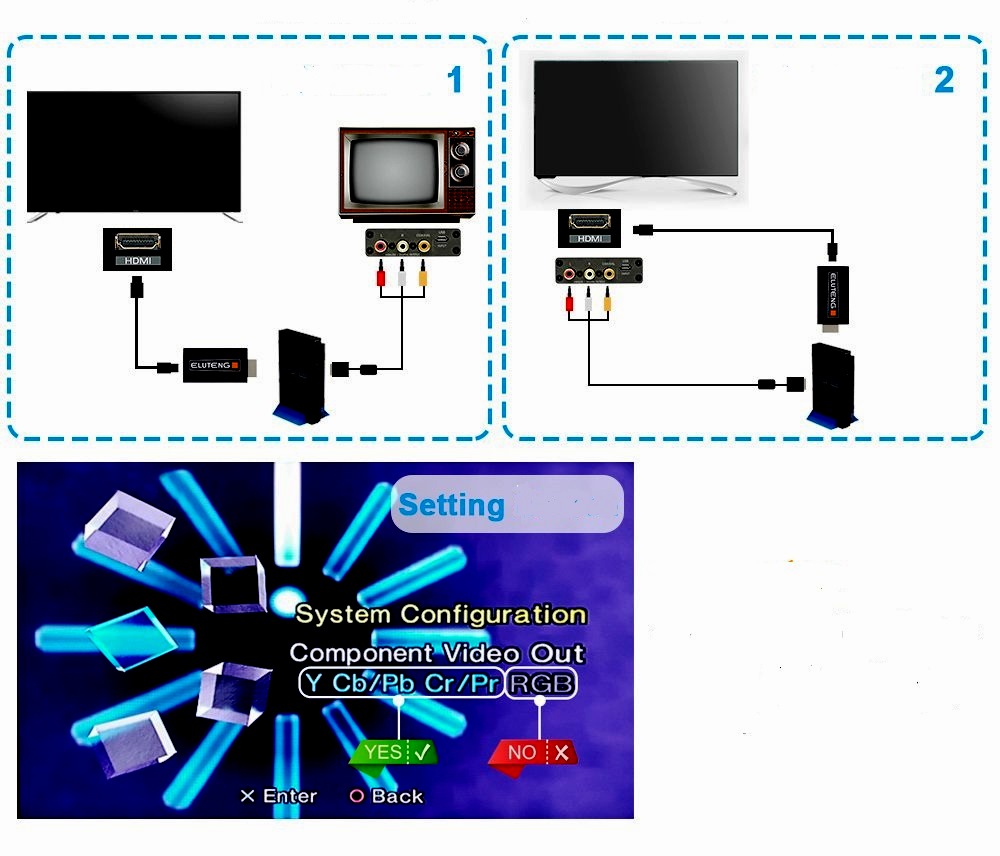
Цікаво по темі

Налаштування madVR: покрокова інструкція
MadVR - це высокостандартный видеорендерер з підтримкою графічних процесорів, що забезпечує високорівневе підвищення кольоровості і масштабування:

MiniDLNA - настройка сервера, поради по установці, конфігурації
MiniDLNA надає безкоштовне рішення для обміну цифровими медіа між пристроями, з можливістю використовувати цю технологію в локальній мережі.
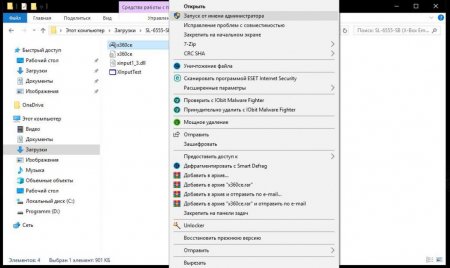
Емулятор геймпада Xbox One для PC
Не секрет, що багато геймери, які є шанувальниками ігрової консолі Xbox, досить часто не можуть дозволити собі купити оригінальний фірмовий геймпад,
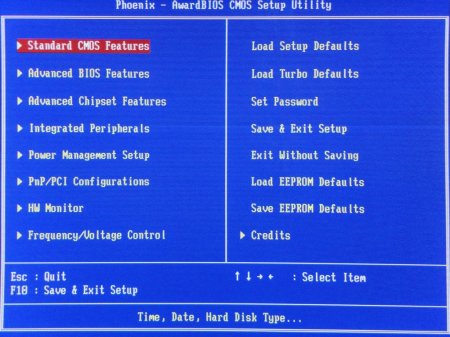
Phoenix Bios: налаштування параметрів
BIOS - програмне забезпечення, призначене для керування підключеними пристроями і апаратурою комп'ютера. Стартує після запуску машини, але перед

PCSX2: налаштування емулятора, інструкція
Незважаючи на досить великий термін свого існування, емулятор PCSX2 як і раніше викликає багато труднощів у сучасного геймера

Як налаштовувати джойстик на ПК. Способи підключення гейпадов до комп'ютера
Сучасні гравці прагнуть до максимального комфорту під час ігрового процесу. Раніше управління здійснювалося ...
